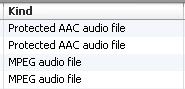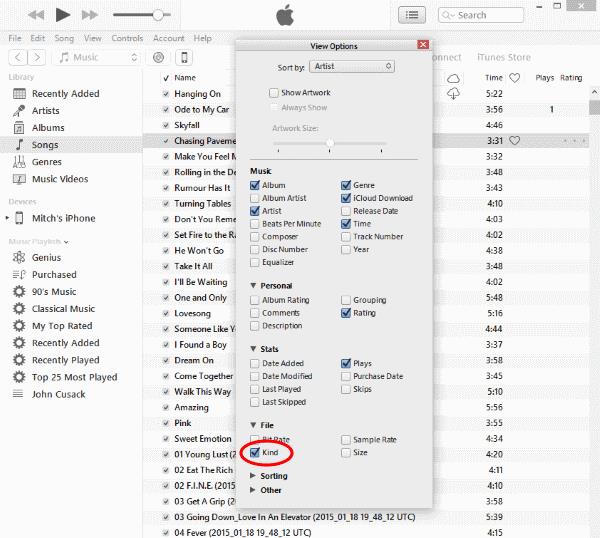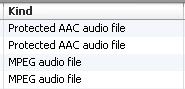Ha olyan eszközt próbál használni, mint egy Android telefon az iTunes zenéjével, akkor kihívást jelent a kompatibilitás. Előfordulhat, hogy egyes dalok DRM-védelem alatt állnak, és csak iOS-eszközön játszhatók le, hacsak nem távolítja el a DRM- et a fájlból. Azok számára, akik nem engedhetik meg maguknak, hogy ezt megtegyék, vagy nem vagyunk elég okosak ahhoz, hogy illegálisan megtegyék, érdemes egyszerűen megtanulni, mely zenefájlok védettek és melyek nem. Így tudod megmondani.
Megjegyzés: Ez az oktatóanyag az iTunes 12.4-es verzióján alapul.
Nyissa meg az iTunes-t.
Válassza a „ Nézet ” > „ Oszlopböngésző ” > „ Nézetbeállítások megjelenítése ” lehetőséget.
Válassza az „ Oszlopok megjelenítése ” legördülő menüt.
Válassza a „ Fájl ” > „ Kind ” lehetőséget.
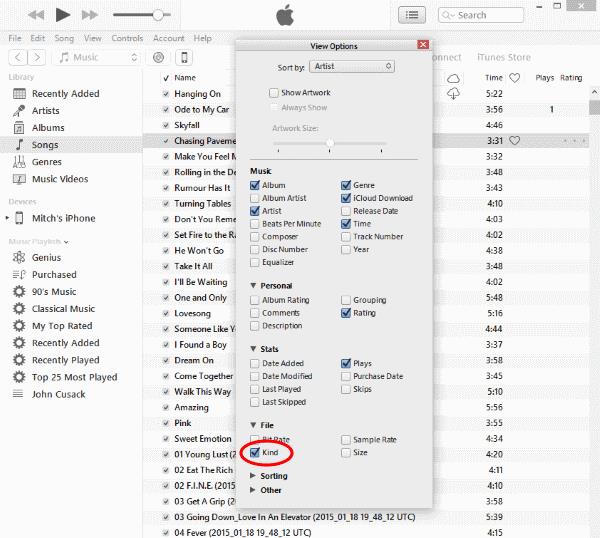
Most már rendelkeznie kell egy „ Nézet ” nevű oszloppal . Minden dalnak lesz valami ezen a téren. Ha „ Protected AAC audio file ”-ként jelenik meg, a fájl DRM-védelem alatt áll, és valószínűleg nem játszható le nem az Apple által gyártott eszközökön. Ha „ MPEG audio fájl ”, „ Vásárolt AAC audiofájl ” vagy nagyjából bármi másként jelenik meg, a fájl nem védett DRM-mel, és szabadon lejátszható bármely olyan eszközön, amely támogatja a formátumot.